Memahami iCloud dan implikasi keamanannya
Memahami dasar-dasar iCloud sangat penting untuk secara efektif mengelola data Anda di seluruh perangkat Apple. iCloud adalah layanan penyimpanan cloud Apple yang dengan mulus menyinkronkan foto, dokumen, kontak, dan informasi penting Anda di semua perangkat Apple Anda. Integrasi ini memastikan bahwa data Anda selalu up to date, apakah Anda menggunakan iPhone, iPad, Mac, atau bahkan Windows PC dengan aplikasi iCloud Sumber: Apple Security .
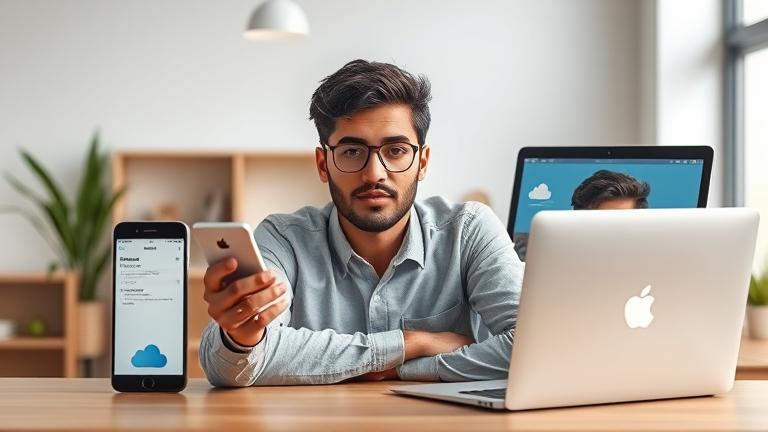
Dengan memahami konsep-konsep inti ini, Anda dapat memanfaatkan Potensi Penuh ICLOUD Anda dengan cara yang sama dengan Account dari semua Perangkat Anda. Akun iCloud mencakup skenario di mana Anda perlu menghapusnya dari perangkat-apakah Anda telah menjual, hilang, atau perlu memecahkan masalah perangkat. Menghapus akun iCloud dari jarak jauh sangat penting untuk menjaga keamanan dan privasi Anda. Misalnya, jika Anda menjual perangkat, Anda harus selalu keluar dari iCloud dari jarak jauh untuk mencegah pemilik baru mengakses data Anda. Ini dapat dengan mudah dilakukan melalui situs web iCloud atau melalui aplikasi Find My dengan memilih perangkat dan memilih opsi”hapus dari akun”.
Ketika perangkat hilang atau stolen. Menggunakan Find My iPhone di iCloud.com, Anda dapat memilih perangkat Anda dan memilih”Hapus iPhone,”yang menyeka semua data dan menghapus akun dari perangkat. Bahkan jika perangkat ini offline, perintah penghapusan akan dieksekusi setelah terhubung kembali ke internet Sumber: Dukungan Apple .
Dalam pemecahan masalah, penandatanganan data yang tepat. Ini membuatnya lebih mudah untuk mempertahankan kontrol atas data Anda, terutama saat berhadapan dengan masalah perangkat atau konfigurasi ulang. For comprehensive steps on how to do this, visit our [iCloud Account Removal Guide](https://www.example.com/icloud-removal).
Step-by-Step Guide to Deleting Your iCloud Account from a Device
Preparing to Remove the iCloud Account
Before removing your iCloud account from a device, ensure you have your Apple ID kredensial berguna. Mempersiapkan kata sandi Anda memungkinkan untuk proses yang lebih halus, terutama saat menonaktifkan fitur seperti menemukan iPhone saya yang memerlukan otentikasi.
Menghapus iCloud dari perangkat dengan akses fisik
Buka Pengaturan> [Nama Anda]. Gulir ke bawah dan ketuk”Masuk.”Masukkan kata sandi ID Apple Anda saat diminta. Ikuti instruksi di layar untuk menyelesaikan proses keluar.
Metode ini secara efektif melepaskan perangkat Anda dari iCloud, menghapus akses ke data Anda dan menonaktifkan fitur seperti kunci aktivasi jika Anda memilih untuk menghapus perangkat nanti.
Menghapus iCloud dari perangkat tanpa Akses Fisik
Jika Anda tidak memiliki akses ke perangkat tetapi perlu menghapus akun, menggunakan ICLOUD
Jika Anda tidak memiliki akses ke perangkat tetapi perlu menghapus akun, menggunakan ICLOUD
href=”https://www.icloud.com”> icloud.com Dengan ID Apple Anda. Arahkan ke”Pengaturan.”Pilih perangkat yang ingin Anda hapus dari akun Anda. Klik”Hapus dari Akun”untuk melepaskan perangkat.
Untuk keamanan tambahan, pertimbangkan untuk mengubah kata sandi ID Apple Anda setelah dihapus, yang mencegah akses tidak sah jika perangkat hilang atau dicuri. Selalu mengaktifkan otentikasi dua faktor untuk lebih melindungi akun Anda.
Memecahkan masalah masalah umum saat menghapus akun iCloud
menghadapi masalah seperti kunci aktivasi atau kesalahan verifikasi dapat membuat frustrasi. Kunci Aktivasi adalah fitur keamanan yang dirancang untuk mencegah penggunaan yang tidak sah setelah perangkat dihapus atau hilang. Cara utama untuk menyelesaikan ini adalah dengan memasukkan ID Apple dan kata sandi Anda yang terkait dengan perangkat. Jika Anda tidak dapat melakukannya, menghubungi Dukungan Apple dengan bukti pembelian dapat membantu Anda mendapatkan kembali akses Sumber: Dukungan Apple .
Kesalahan verifikasi sering terjadi karena konektivitas internet yang buruk atau detail latin yang tidak koreksi. Memastikan Wi-Fi yang stabil atau koneksi seluler selama proses verifikasi sangat penting. Periksa kembali kredensial Apple ID Anda dan perbarui perangkat Anda ke versi perangkat lunak terbaru untuk menyelesaikan potensi gangguan. Untuk langkah-langkah pemulihan terperinci, kunjungi halaman dukungan resmi Apple di sini .
Praktik terbaik untuk mengelola ID Apple dan ICloud Security
untuk menjaga akun Anda dan data yang aman, mengaktifkan dua Factor dan iCloud Security
untuk menjaga akun dan data Anda aman, mengaktifkan dua Factor dan Factor Anda. Fitur ini menyediakan lapisan keamanan tambahan dengan membutuhkan langkah verifikasi sekunder, seperti kode yang dikirim ke perangkat tepercaya Anda. Memperbarui kata sandi Anda secara teratur dan menghindari penggunaan kembali di beberapa akun sama pentingnya.
Mengelola akses perangkat dengan meninjau perangkat yang terhubung memungkinkan Anda untuk mengidentifikasi dan menghapus perangkat yang tidak dikenal. Praktik ini mengurangi risiko akses yang tidak sah. Banyak layanan juga memungkinkan Anda untuk memantau aktivitas login dan sesi aktif, yang dapat mengingatkan Anda tentang potensi pelanggaran keamanan. Untuk strategi lebih lanjut, periksa panduan komprehensif kami di Akun Akun Account. Audit keamanan reguler, pembaruan perangkat lunak, dan tetap mendapat informasi tentang ancaman yang muncul memperkuat pertahanan Anda terhadap akses yang tidak sah.
Langkah-langkah pencegahan dan tips di masa depan untuk keamanan perangkat
secara proaktif melindungi perangkat dan akun Anda secara proaktif dan akun lainnya. Ubah kata sandi Anda secara teratur dan hindari menggunakannya kembali di seluruh platform. Tinjau dan mencabut akses untuk perangkat yang tidak dikenal atau tidak digunakan secara berkala. Aktifkan Temukan iPhone saya dan layanan lokasi lainnya untuk pemulihan cepat jika terjadi kerugian. Perbarui perangkat lunak perangkat Anda secara teratur untuk menambal kerentanan keamanan. Aktifkan fitur keamanan khusus akun seperti layar kunci perangkat dan pembaruan otomatis.
Menjadi waspada dengan praktik terbaik ini membantu mengurangi risiko pelanggaran dan memastikan data Anda tetap dilindungi. Untuk wawasan keamanan yang sedang berlangsung, kunjungi panduan panjang kami tentang keselamatan perangkat dan tindakan cybersecurity.
Sumber
panduan pengguna iCloud Dukungan Apple-Hapus perangkat dari iCloud Dukungan Apple-temukan kunci aktivasi iPhone saya Apple Lock Activation Lock saya Apple Lock My Iphone Lock Activation Lock saya href=”https://support.apple.com/en-us/ht204283″> Dukungan Apple-Kelola akun iCloud Anda Dukungan Apple-Kiat Keamanan dan Kiat Keamanan href=”https://support.apple.com/en-us/ht201355″> Dukungan Apple-Pemecahan Masalah Aktivasi & Kesalahan Verifikasi Dukungan Apple-Apple ID Anda-APPLE Anda-APPLE Anda-APPLE ID-APPLE Anda-APPLE ID-APPLE ID-APPLE-APPLE-APPLE-APPLE-href=”https://www.csoonline.com/article/3531444/what-is-two-factor-suthentication.html”> CSO Online-Apa itu otentikasi dua faktor